Projektuj i Dokumentuj
Moduł "Projektuj i Dokumentuj" jest punktem wyjścia do tworzenia graficznych modeli procesów.
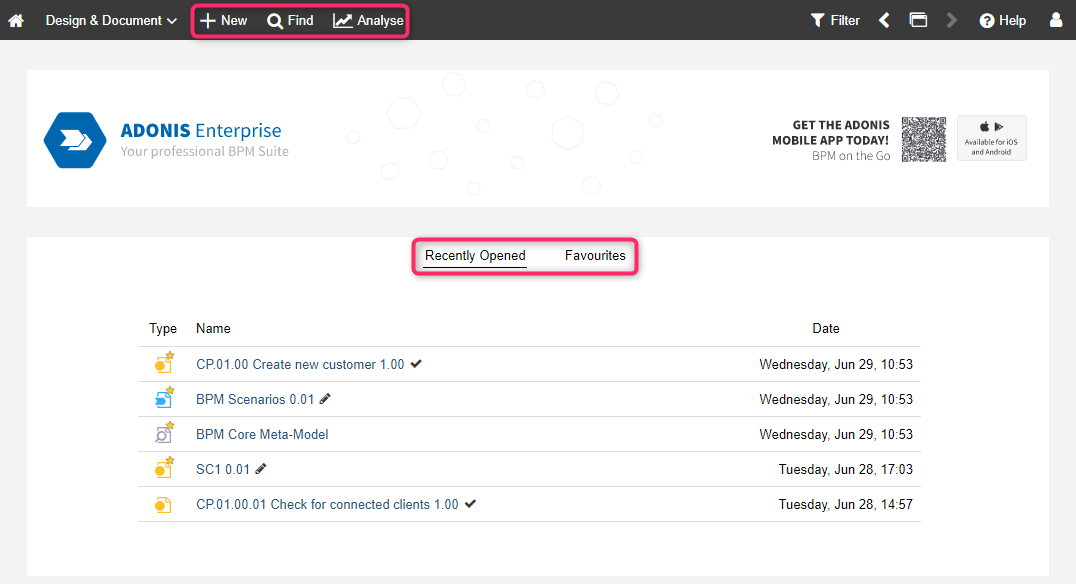
Co zobaczysz na stronie startowej scenariusza "Projektuj i dokumentuj"?
Strona startowa zawiera następujące elementy:
Baner
Świetne miejsce na umieszczenie grafiki przedstawiającej Twoją organizację. To pole można skonfigurować w Administration Toolkit.
Ostatnio otwarte
Twoje ostatnio otwierane modele. Posortowane według daty, z ostatnio otwieranym modelem znajdującym się na samej górze. Aby zobaczyć pozostałe modele, kliknij Pokaż więcej....
Ulubione
Twoje modele i obiekty zapisane jako ulubione, posortowane alfabetycznie. Aby zobaczyć pozostałe zasoby, kliknij Pokaż więcej....
Dodatkowe opcje
Pasek narzędzi na górze ekranu daje dostęp do niektórych, z najczęściej używanych, funkcji w systemie ADONIS:
Twórz
Szukaj
Otwórz eksplorator i skorzystaj z opcji szukaj w systemie ADONIS. Wiele różnych opcji wyszukiwania i filtrowania pozwoli Ci szybko odnaleźć zasoby, których szukasz.
Analizuj
Strona podzielona jest na trzy sekcje: Analizy, Raporty i Kokpity. Użyj szybkich linków na górze strony, aby przejść do tych sekcji. Sekcja Analizy służy jako punkt wyjścia do przeprowadzania analiz na wybranym przez Ciebie zestawie danych. Sekcja Raporty pokazuje Tablicę raportów, w której można tworzyć raporty PDF i RTF lub widoki graficzne. Sekcja Kokpity zapewnia dostęp do kokpitu Moje oraz Nowości.
Moje
Ten kokpit jest podzielony na następujące widżety "Procesy", "Statystyki dla moich procesów" oraz "Moje elementy".
Procesy
Ten widżet pozwala na szczegółowy przegląd Twoich procesów. Pokazuje wszystkie Diagramy Procesów Biznesowych oraz Mapy procesów, do których jesteś przypisany jako Właściciel procesu lub Analityk procesu (atrybut notatnika modelu w rozdziale "Organizacja").
Statystyki dla moich procesów
Ten wykres kołowy przedstawia stan Twoich procesów. Pokazuje wszystkie Diagramy Procesów Biznesowych oraz Mapy procesów, do których jesteś przypisany jako Właściciel procesu lub Analityk procesu (atrybut notatnika modelu w rozdziale "Organizacja").
Klikając na wybrany segment wykresu kołowego, możesz podświetlić odpowiednie Diagramy Procesów Biznesowych oraz Mapy procesów w widżecie Procesy.
Moje elementy
Ten widżet pozwala na szybki przegląd Twoich elementów. Tu jest lista wszystkich obiektów, które są do Ciebie przypisane jako Osoby odpowiedzialnej (atrybut notatnika obiektu, rozdział „Organizacja").
Nowości
W zakładce tej znajdziesz szczegóły najnowszych zmian w modelach lub obiektach w bazie danych i Twoich zadaniach.
Opcje zadań
W celu dostania się do opcji zadań:
- Kliknąć nazwę widżetu (przycisk
), aby wywołać menu rozwijalne.
Menu rozwijalne oferuje następujące opcje dla zadań:
Utwórz nowe zadanie
Ustaw wybrane jako przeczytane
Ustaw wybrane jako nieprzeczytane
Ukryj/wyświetl wykonane zadania
Ustaw wybrane jako wykonane
Ustaw wybrane jako niewykonane
Usuń wybrane